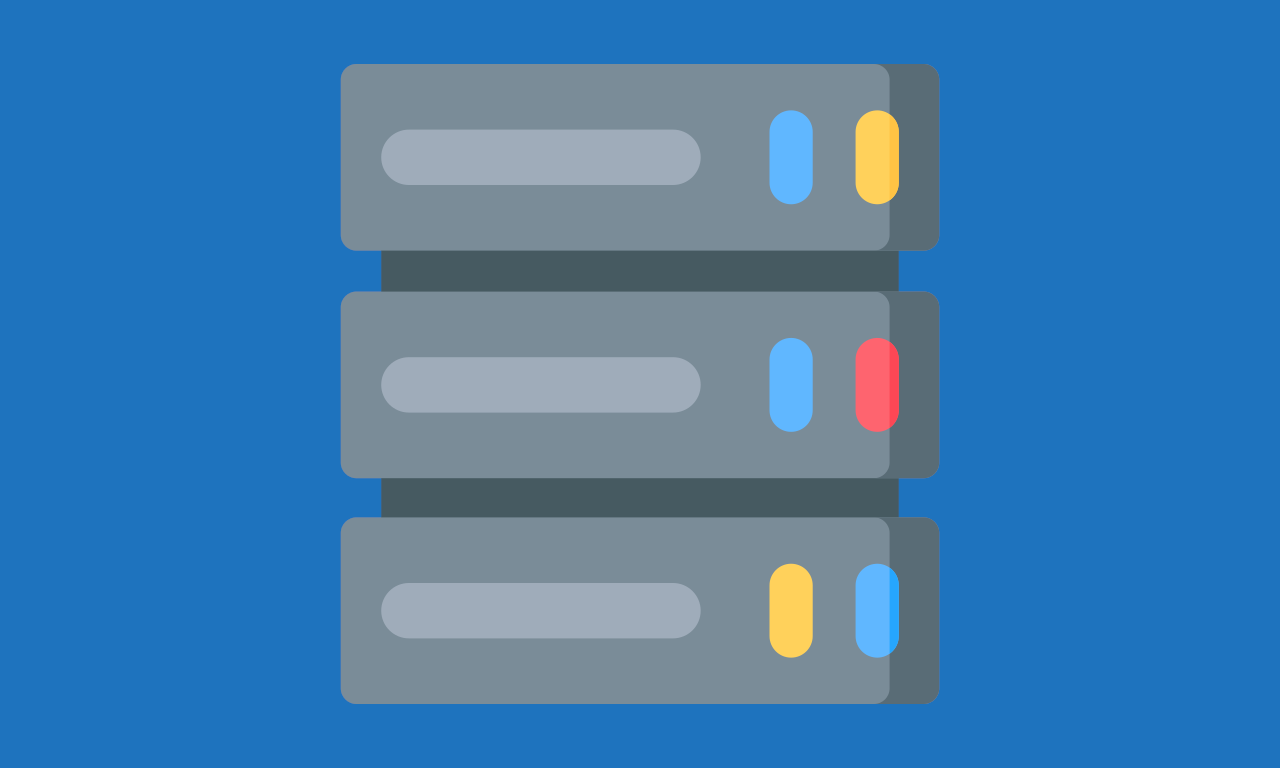En alguna ocasión seguro que necesitas montar un WordPress muy rápido para desarrollar pero evitando tener que montar todo el sistema por completo. Si este es tu caso, puedes hacerlo fácil y rápido.
Disponemos ya de un manual para montar un WordPress estable sobre Ubuntu 18. Basándonos en esta posibilidad, vamos a ver cómo montar un VPS (o en local) en el que no haya que montar mucho sistema. Lo principal es tener una base de datos montada, y disponer de PHP. Nada más.
Partimos de la base de que montamos un VPS barato. En este caso prepararemos todo el proceso desde cero.
Una vez esté instalado el sistema operativo, lo primero que configuraremos será la hora del servidor. En este caso configuraremos la zona horaria de Madrid.
timedatectl set-timezone 'Europe/Madrid'
timedatectl set-ntp onLo siguiente que haremos es comprobar la versión del sistema operativo y, posteriormente, hacer una actualización completa del mismo.
lsb_release -a
apt -y update && apt -y upgrade && apt -y dist-upgrade && apt -y autoremoveUna vez esta todo actualizado, instalamos algunas herramientas y software base que puede ser útil tener en el sistema.
apt -y install software-properties-common curl vim unzip ufwEl siguiente paso será la instalación de la base de datos. En este caso vamos a utilizar MariaDB 10.3. Lo primero que haremos será configurar la descarga, y posteriormente su instalación.
apt-key adv --recv-keys --keyserver hkp://keyserver.ubuntu.com:80 0xF1656F24C74CD1D8
add-apt-repository 'deb [arch=amd64,arm64,ppc64el] http://tedeco.fi.upm.es/mirror/mariadb/repo/10.3/ubuntu bionic main'
apt -y update && apt -y upgrade && apt -y dist-upgrade && apt -y autoremove
apt -y install mariadb-server mariadb-clientAhora que está instalada, procederemos a la configuración inicial. Para ello usaremos el sistema se instalación segura, que nos hará algunas preguntas.
mysql_secure_installationA la pregunta de si queremos cambiar la contraseña, dependiendo de si hemos puesto o no en la instalación, la cambiaremos. En caso de no haber puesto ninguna, es muy recomendable ponerle una contraseña segura.
Set root password? [Y/n]: YAl resto de preguntas, contestaremos lo siguiente:
Remove anonymous users? [Y/n]: Y
Disallow root login remotely? [Y/n]: Y
Remove test database and access to it? [Y/n]: Y
Reload privilege tables now? [Y/n]: YEn este momento ya tendremos la base de datos configurada. Ahora haremos que se ejecute en los re inicios del sistema y la iniciaremos.
systemctl stop mysql.service
systemctl start mysql.serviceAhora vamos a instalar y a configurar PHP para que funcione correctamente con la base de datos y para que haga de servidor web. En este caso vamos a instalar la versión PHP 7.3. Primero haremos la instalación de los paquetes más actualizados (que no son los que vienen con el sistema operativo) y que en caso de necesitarlo, además, nos permitirían tener varias versiones de PHP en paralelo.
add-apt-repository ppa:ondrej/php
apt -y update && apt -y upgrade && apt -y dist-upgrade && apt -y autoremove
apt -y install php7.3 php7.3-fpm php7.3-common php7.3-dev php7.3-cli php7.3-bcmath php7.3-curl php7.3-gd php7.3-imap php7.3-json php7.3-mbstring php7.3-mysql php7.3-opcache php7.3-soap php7.3-xml php7.3-xmlrpc php7.3-zip php-imagick php-libsodium php-ssh2 php-xdebug libgeoip-devAhora que tenemos PHP y MariaDB ya podemos comenzar a trabajar puesto que son los dos requisitos indispensables para que WordPress funcione. ¿Cómo es posible? Pues gracias a que PHP desde hace unas cuantas versiones incorpora un servidor web interno, que aunque no es extremadamente estable, lo es suficiente como para mantenerlo en modo desarrollador.
Para ello crearemos y entraremos en donde queramos alojar nuestro WordPress.
mkdir /home/example.com/
mkdir /home/example.com/public_html/
cd /home/example.com/public_html/Una vez tengamos la estructura de carpetas creada podemos descargar WordPress y descomprimirlo.
wget https://wordpress.org/latest.zip
unzip latest.zip
cd wordpress/Ahora que tenemos WordPress descargado y en su carpeta, podemos arrancar el servidor web. El sistema funciona perfectamente poniendo la IP pública, si trabajamos en un VPS y por el puerto HTTP (80) como si trabajamos en local (pon la IP pública o privada de tu máquina:
php -S 127.0.0.1:80Ahora es tan sencillo como entrar en el navegador y acceder a la web con la IP:
http://127.0.0.1:80/Se puede configurar también (si tienes algún servidor web en producción) por ejemplo en otro puerto, cambiando el :80 por :8000 u :8080.
Sobre este documento
Este documento está regulado por la licencia EUPL v1.2, publicado en WP SysAdmin y creado por Javier Casares. Por favor, si utilizas este contenido en tu sitio web, tu presentación o cualquier material que distribuyas, recuerda hacer una mención a este sitio o a su autor, y teniendo que poner el material que crees bajo licencia EUPL.